2023-07-09 286
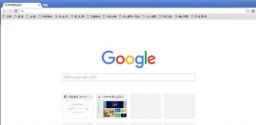
2020最新版谷歌浏览器下载v86.0.4240.75
2020最新版谷歌浏览器是谷歌公司近期推出的,浏览器的画面设置精简巧妙,浏览页面非常的快,也升级了之前浏览器存在的bug,把一些功能升级更完美简单易操作,也增加了安全性和稳定性,在最新版里也做出了很多改动,有感兴趣的小伙伴们可以进行下载哦。
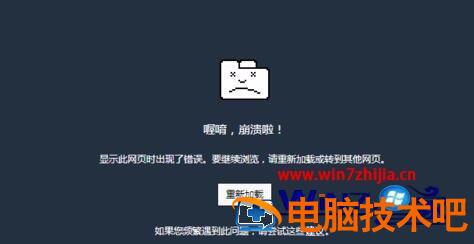
方法一、
1、打开谷歌浏览器,在地址栏上输入【chrome://plugins/】再按回车键。
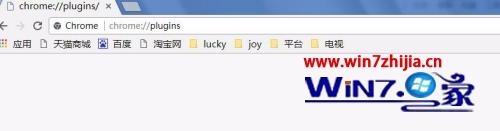
2、在插件界面中点击右上方的【详细信息】。
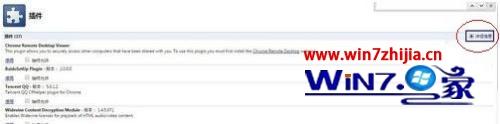
3、在详细信息中找到插件类型为:【PPAPI(进程外插件)】 全部停用,再关闭浏览器,再开启一下试试应该就可以了。
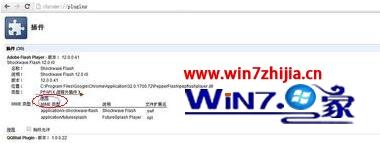
4、如还是不能解决,尝试更新一下显卡驱动。或者在设置界面的最后将“使用硬件加速模式(如果可用)”取消选中。
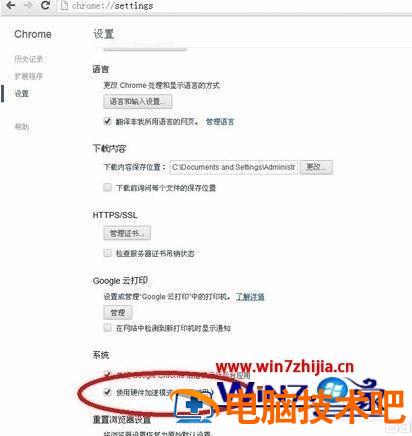
方法二:
1、在谷歌浏览器的右上角处点击三杠,再点击【设置】。
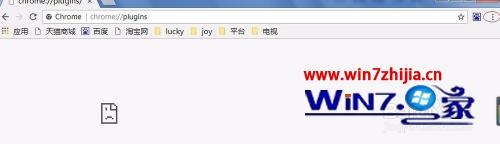
2、进入浏览器的设置界面以后拉到最下面点击【显示高级设置】。
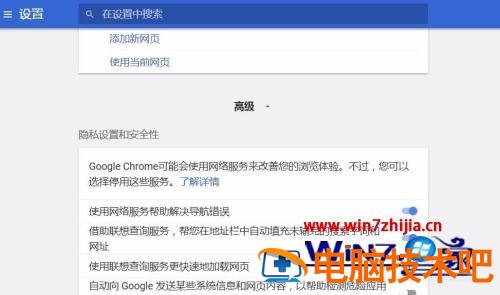
3、在展开的界面下面找到【使用硬件加速模式【如果可用】】点击启用。然后再重启谷歌浏览器看行不行。
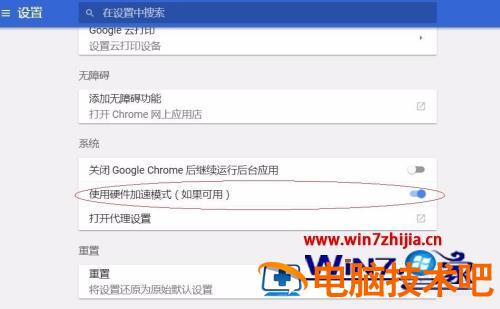
上面给大家讲述的就是谷歌浏览器一直崩溃的详细解决方法,遇到相同情况的小伙伴们可以学习上面的方法来进行解决吧。
原文链接:https://000nw.com/7588.html
=========================================
https://000nw.com/ 为 “电脑技术吧” 唯一官方服务平台,请勿相信其他任何渠道。
系统教程 2023-07-23
电脑技术 2023-07-23
应用技巧 2023-07-23
系统教程 2023-07-23
系统教程 2023-07-23
软件办公 2023-07-11
软件办公 2023-07-11
软件办公 2023-07-12
软件办公 2023-07-12
软件办公 2023-07-12
扫码二维码
获取最新动态
